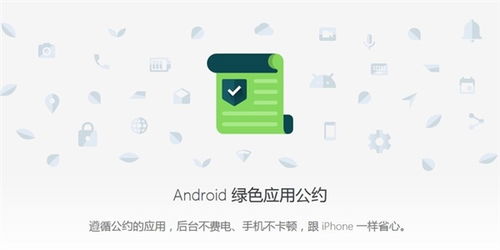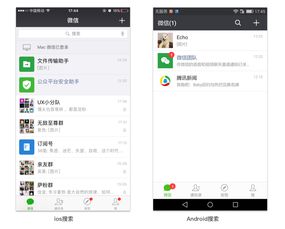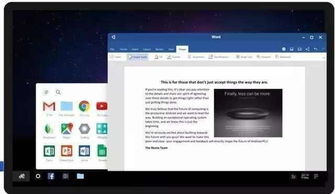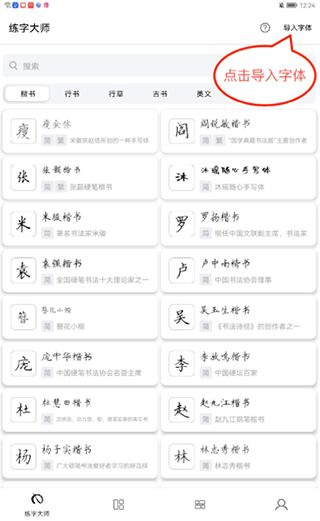mac系统怎么看,Mac系统版本查看指南
时间:2024-10-16 来源:网络 人气:
Mac系统版本查看指南

方法一:通过“关于本机”查看系统版本

这是最简单快捷的方法来查看Mac系统的版本。
点击屏幕顶部的苹果菜单(左上角的小苹果图标)。
在弹出的菜单中选择“关于本机”。
在弹出的窗口中,您会看到“系统版本”信息,这里显示了您的Mac系统的大致版本号。
方法二:通过“系统报告”查看详细版本号

如果您需要查看更详细的系统版本信息,可以使用“系统报告”功能。
在“关于本机”窗口中,点击左下角的“系统报告”按钮。
在弹出的“系统报告”窗口中,点击左侧的“软件”选项。
在右侧的详细列表中,您可以找到“系统版本”和“产品版本”等信息,这些就是您的Mac系统的具体版本号。
方法三:使用聚焦搜索

聚焦搜索是Mac OS X Yosemite及更高版本中的一项功能,可以快速查找系统信息。
按下键盘上的Command(苹果键)+ Space键启动聚焦搜索。
在搜索框中输入“关于本机”。
点击搜索结果中的“关于本机”,即可查看系统版本信息。
方法四:通过Siri询问系统版本

如果您启用了Siri,也可以通过语音助手来查询系统版本。
在系统偏好设置中打开Siri。
点击Siri旁边的开关,启用语音反馈。
对Siri说“我的系统版本是多少?”。
Siri会回答您的系统版本信息。
通过以上方法,您可以轻松地查看Mac系统的版本信息。了解系统版本有助于您进行系统更新、软件兼容性检查以及解决系统问题。希望本文能帮助到您,让您更好地使用Mac电脑。
相关推荐
教程资讯
教程资讯排行